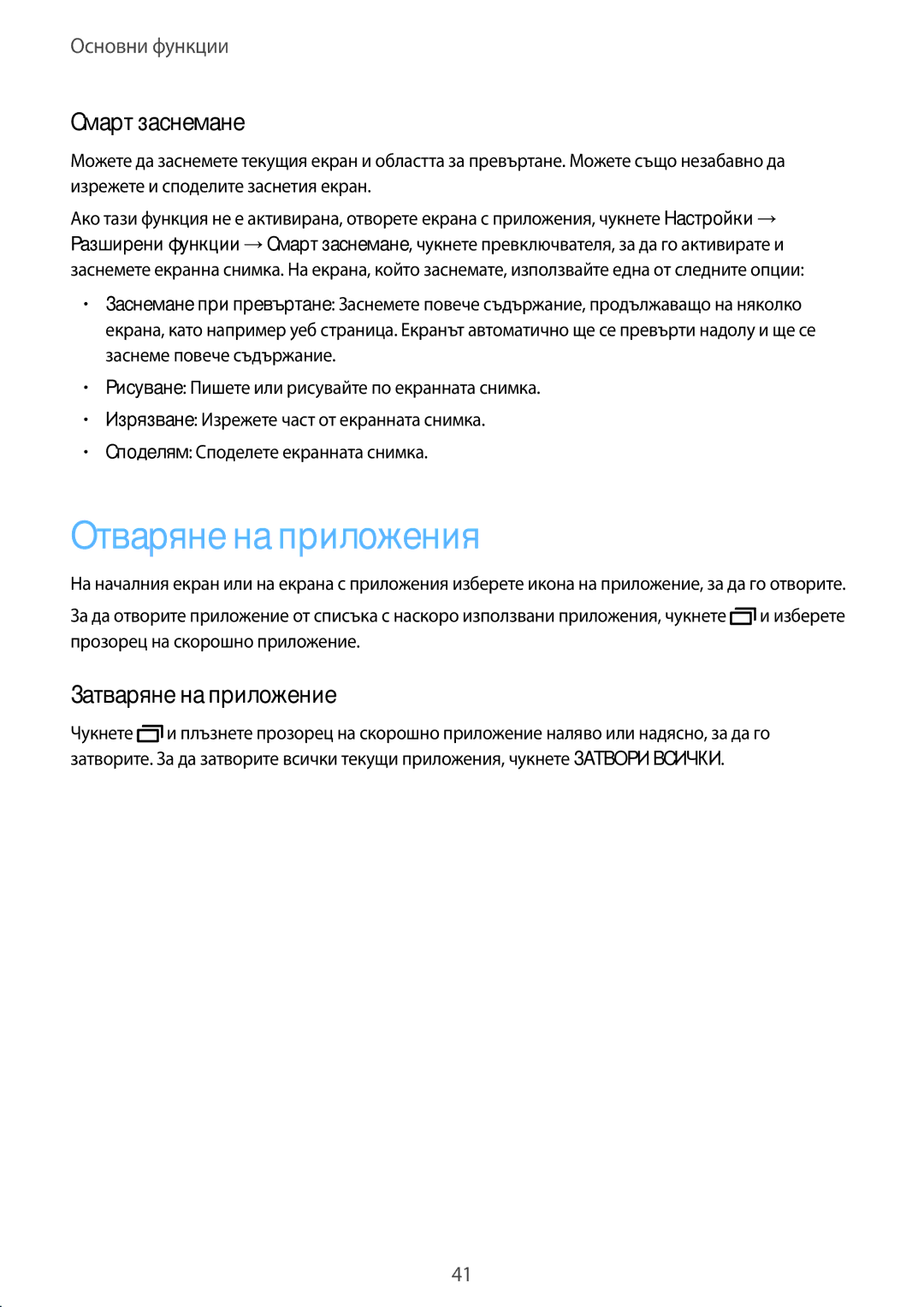Основни функции
Смарт заснемане
Можете да заснемете текущия екран и областта за превъртане. Можете също незабавно да изрежете и споделите заснетия екран.
Ако тази функция не е активирана, отворете екрана с приложения, чукнете Настройки → Разширени функции →Смарт заснемане, чукнете превключвателя, за да го активирате и заснемете екранна снимка. На екрана, който заснемате, използвайте една от следните опции:
•Заснемане при превъртане: Заснемете повече съдържание, продължаващо на няколко екрана, като например уеб страница. Екранът автоматично ще се превърти надолу и ще се заснеме повече съдържание.
•Рисуване: Пишете или рисувайте по екранната снимка.
•Изрязване: Изрежете част от екранната снимка.
•Споделям: Споделете екранната снимка.
Отваряне на приложения
На началния екран или на екрана с приложения изберете икона на приложение, за да го отворите.
За да отворите приложение от списъка с наскоро използвани приложения, чукнете ![]() и изберете прозорец на скорошно приложение.
и изберете прозорец на скорошно приложение.
Затваряне на приложение
Чукнете ![]() и плъзнете прозорец на скорошно приложение наляво или надясно, за да го затворите. За да затворите всички текущи приложения, чукнете ЗАТВОРИ ВСИЧКИ.
и плъзнете прозорец на скорошно приложение наляво или надясно, за да го затворите. За да затворите всички текущи приложения, чукнете ЗАТВОРИ ВСИЧКИ.
41